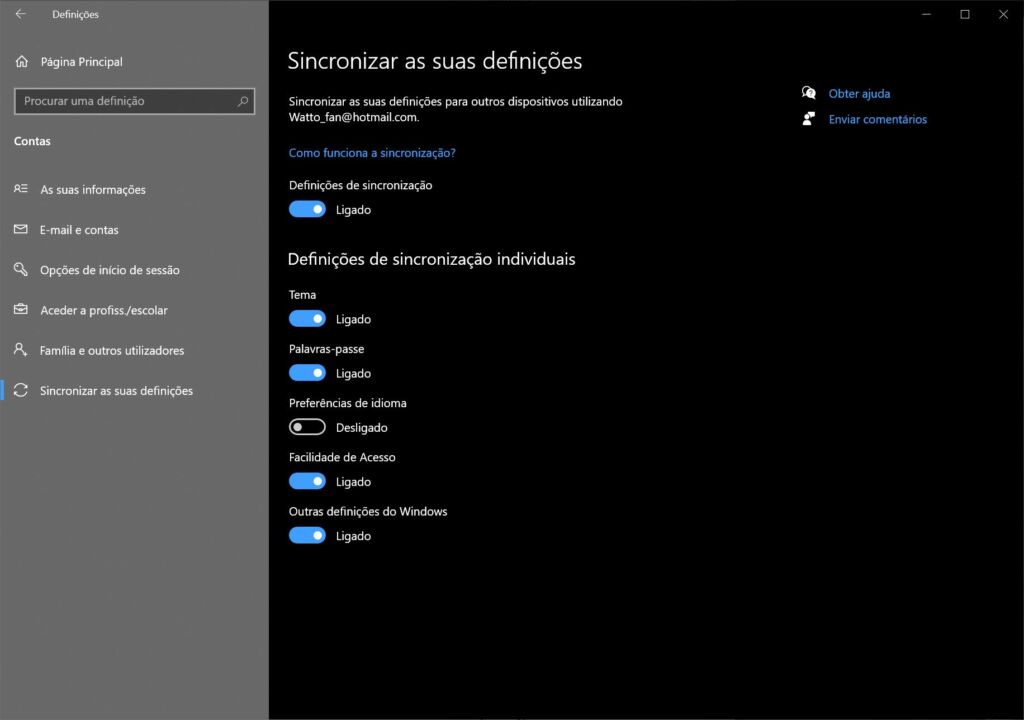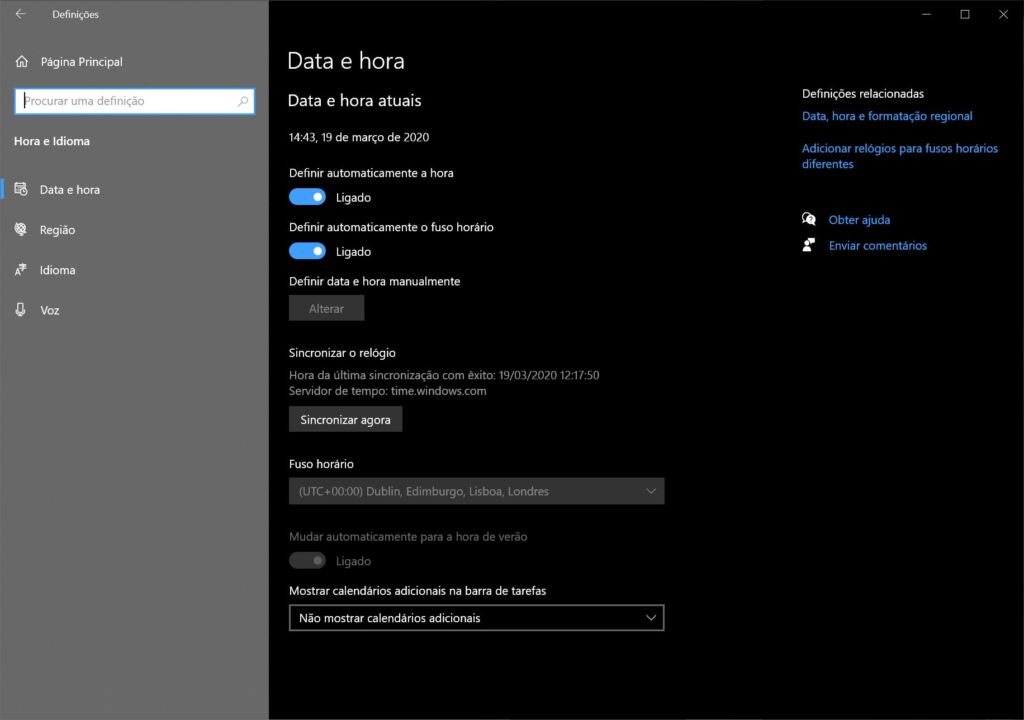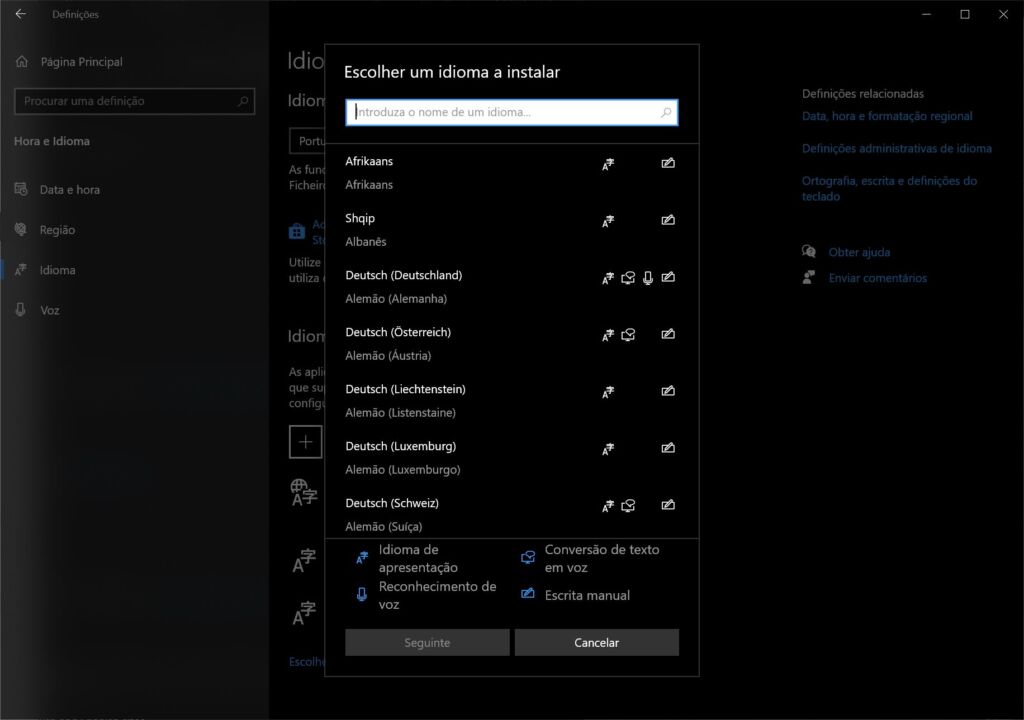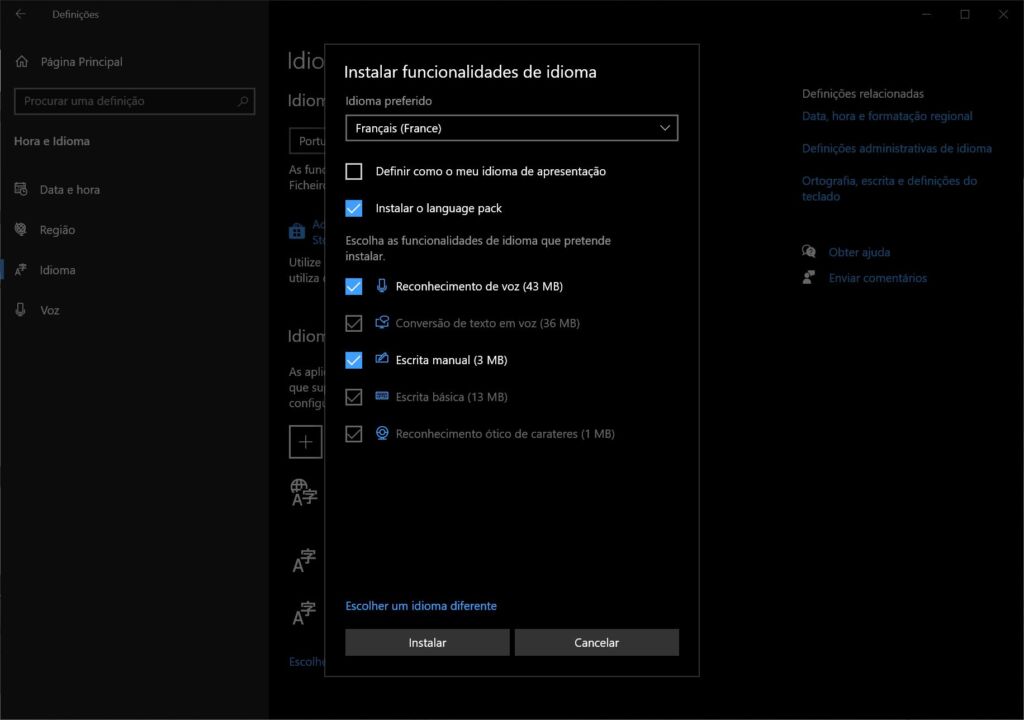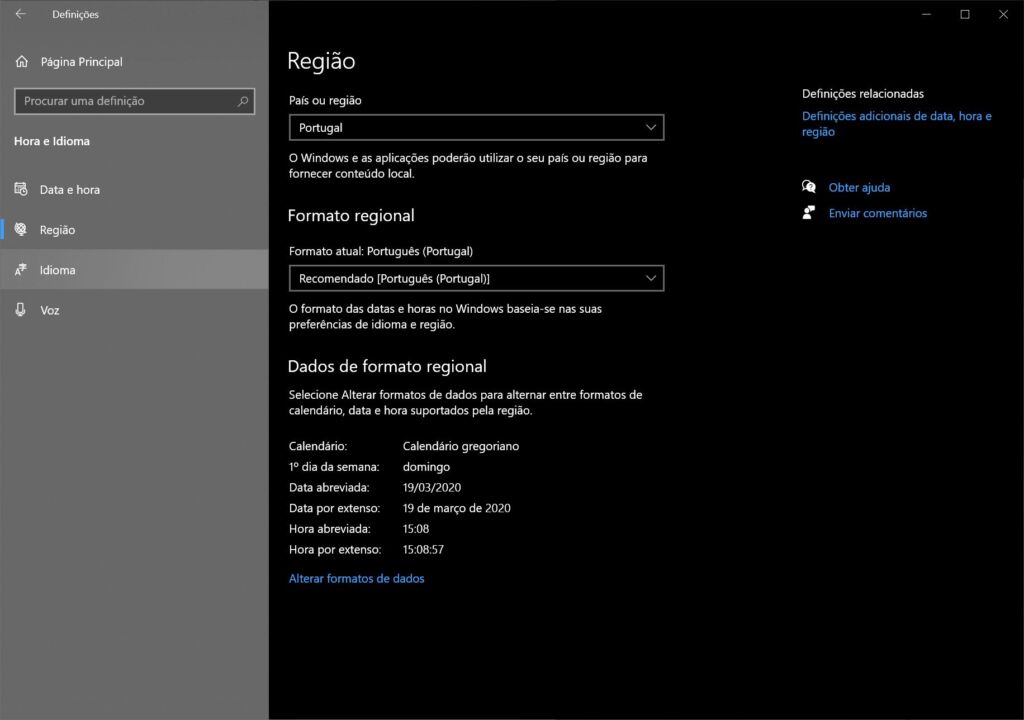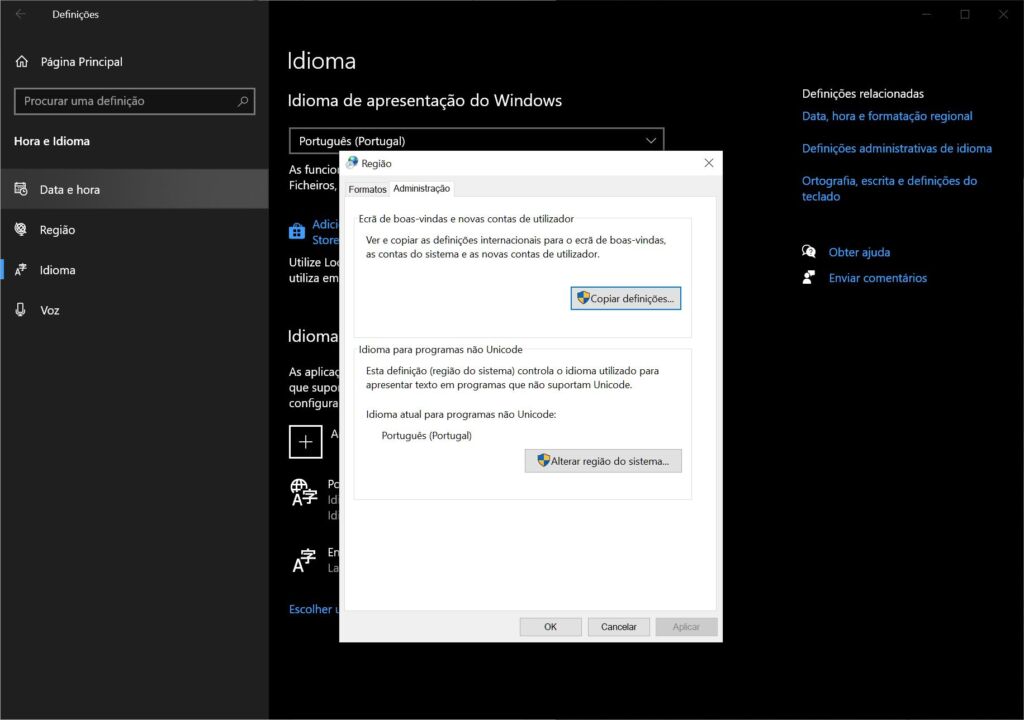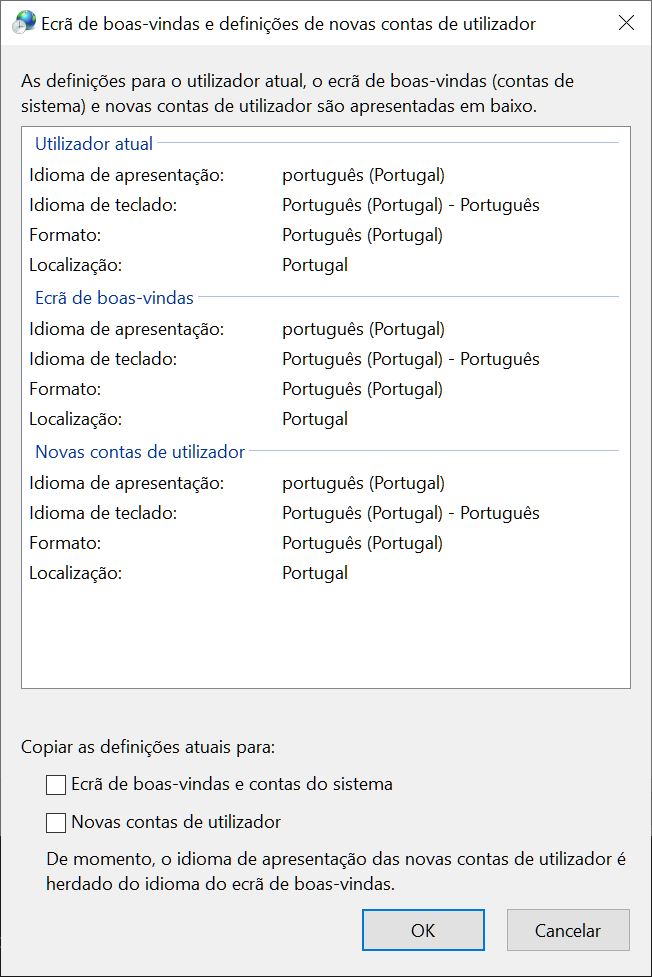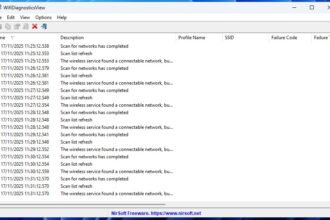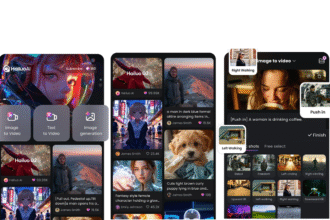No Windows 10 normalmente o idioma padrão é definido quando se está a instalar o sistema operativo. Contudo, se escolheu o idioma errado, ou se estiver a usar um dispositivo pré-configurado, não tem de usá-lo no idioma que está definido.
Se tiver de alterar as definições de idioma no seu computador, pode fazê-lo rapidamente através das ‘Definições’ do Windows, sem ter de reinstalar todo o sistema operativo.
Neste guia para Windows 10, vamos mostrar-lhe como se pode alterar facilmente o idioma padrão do sistema, incluindo para contas de utiliza já existentes e para as que venha a criar.
Mudar o idioma padrão do Windows 10
Se o seu computador está funcionar com um idioma errado, não precisa de reinstalar o Windows 10. Só tem de alterar algumas definições para começar a trabalhar no idioma certo.
Quando utiliza uma conta Microsoft no Windows 10, as definições de idioma são sincronizadas por todos os dispositivos em que usa essa conta. No caso de querer alterar as definições de idioma ou região num único dispositivo, deve desligar a opção de sincronização antes de fazer quaisquer alterações de forma a impedir que as alterações que fizer se espalhem a outros dispositivos.
Para desligar a sincronia faça o seguinte:
Aceda ao menu ‘Iniciar’ e depois clique na roda dentada para aceder às ‘Definições’ do Windows 10.
Clique em ‘Contas’ e depois em ‘Sincronizar. Em ‘Definições de sincronização individuais’ desligue a opção ‘Preferências de idioma’.
Depois de completar estes passos, poderá alterar as definições de idioma sem que as definições de outros dispositivos sejam alteradas automaticamente.
Alterar o idioma padrão do sistema operativo
Para alterar o idioma padrão do Windows 10, feche primeiro qualquer programa que esteja a funcionar e siga estes passos:
Aceda ao menu ‘Iniciar’ e depois clique na roda dentada para aceder às ‘Definições’ do Windows 10.
Clique em ‘Hora e Idioma’, depois clique em ‘Idioma’ na coluna da esquerda.
Abaixo de ‘Idiomas preferidos’ clique em ‘Adicionar um idioma preferido’.
Procure o idioma que quiser usar e escolha-o na lista.
Clique em ‘Seguinte’. De seguida pode aparecer uma janela que indica que o sistema vai descarregar alguns componentes como o reconhecimento de voz e escrita manual. Se não usar estas funcionalidades pode desligá-las, o que acelera bastante o processo.
Ligue a opção ‘Definir como o meu idioma de apresentação’.
Clique em ‘Instalar’.
Depois clique em ‘Sim’ e depois em ‘Terminar sessão agora’.
Volte a fazer login na sua conta Windows.
Depois de completar estes passos, o idioma será alterado em todo o Windows 10. As alterações serão reflectidas no ecrã de login, ‘Definições’, ‘Explorador de ficheiros’. ‘Ambiente de trabalho’, aplicações, browser e outros elementos do sistema operativo. Dependendo das alterações que foram feitas, o Windows poderá pedir-lhe outra vez para rever as suas definições de privacidade.
Alterar as definições de região
Se estiver a alterar o idioma do sistema porque está numa região diferente, também poderá ter de alterar as definições regionais que controlam coisas como as unidades de medida, numeração ou a forma como são apresentadas a data e hora no sistema operativo e aplicações.
Siga estes passos:
Aceda ao menu ‘Iniciar’ e depois clique na roda dentada para aceder às ‘Definições’ do Windows 10.
Clique em ‘Hora e Idioma’, depois clique em ‘Região’ na coluna da esquerda.
Use o menu em ‘País ou região’ para escolher uma região diferente da que está definida.
Abaixo de ‘Formato regional’, use o menu para escolher o formato correcto para a data e hora.
Clique em ‘Idioma’ na coluna da esquerda e depois clique em ‘Definições administrativas de idioma’ que está abaixo de ‘Definições relacionadas’.
No separador ‘Administração’, clique no botão ‘Copiar definições’.
Na parte de baixo da janela, abaixo de ‘Copiar as definições actuais para:’, ligue ambas as definições: ‘Ecrã de boas-vindas e contas do sistema’ e ‘Nova contas de utilizador.
Clique em ‘OK’. Clique em ‘OK’ outra vez e depois em ‘Reiniciar’.
Depois de completar estes passos, o sistema operativo vai mostrar os formatos certos para o local onde se encontra.